PS5のフレームレートを120fpsに設定するやり方を説明します。(※ゲームソフトによっては120fpsに対応していないタイトルもあります。全て120fpsになるわけではありませんのでご注意ください。)
120fps対応のモニターを用意する
フレームレートを120fpsにするには120fps(120hz)に対応しているモニターが必要です。60hzモニターでは120fpsは出せませんのでご注意ください。お使いのモニターが120fps対応か公式サイトなどご確認ください。
私はASUSのVG279QL1Aを使っています。
PS5の設定
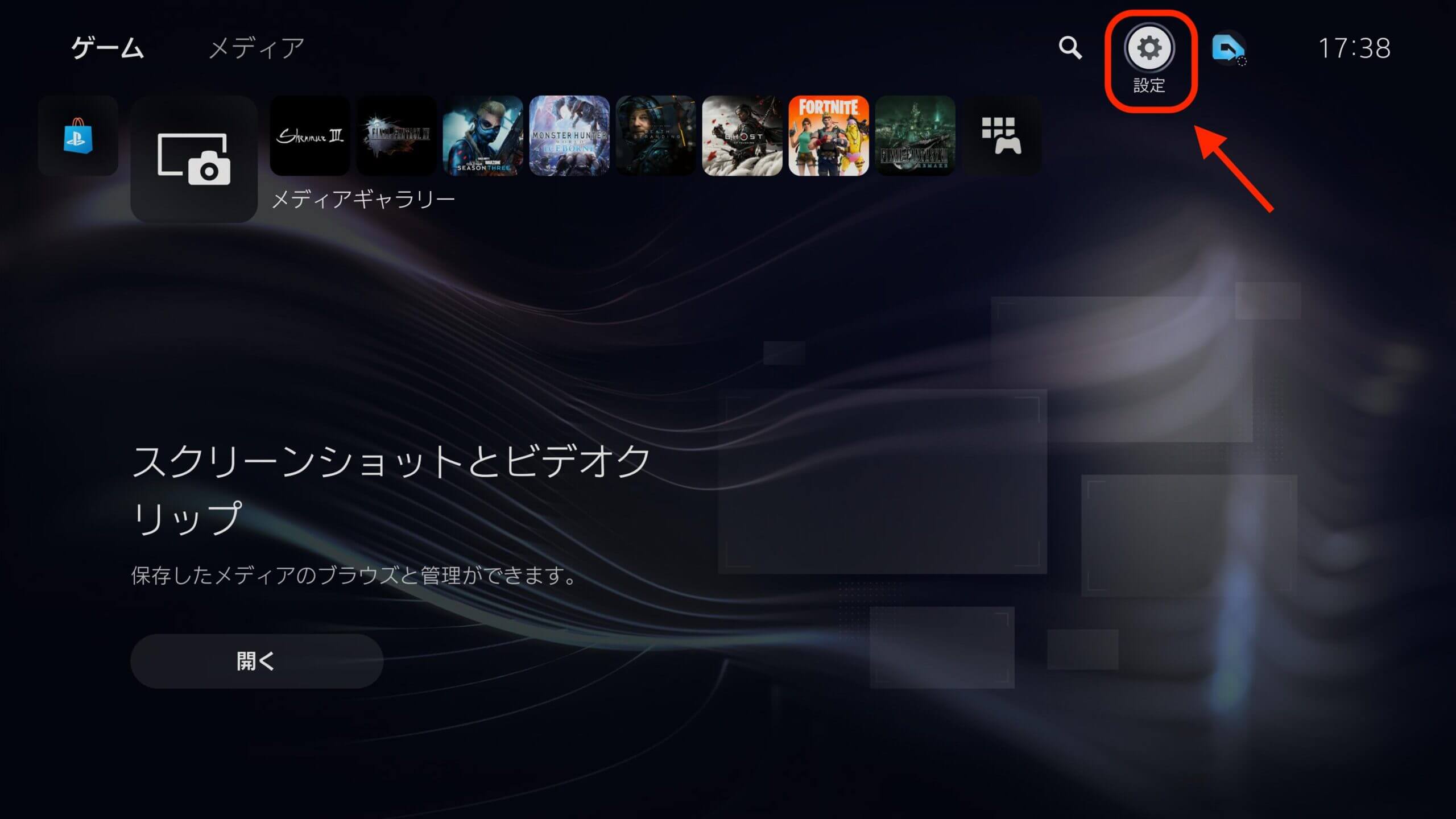
ホーム画面から設定を開いて「セーブデータとゲーム/アプリ設定」と「スクリーンとビデオ」の設定項目を確認していきましょう。
セーブデータとゲーム/アプリ設定
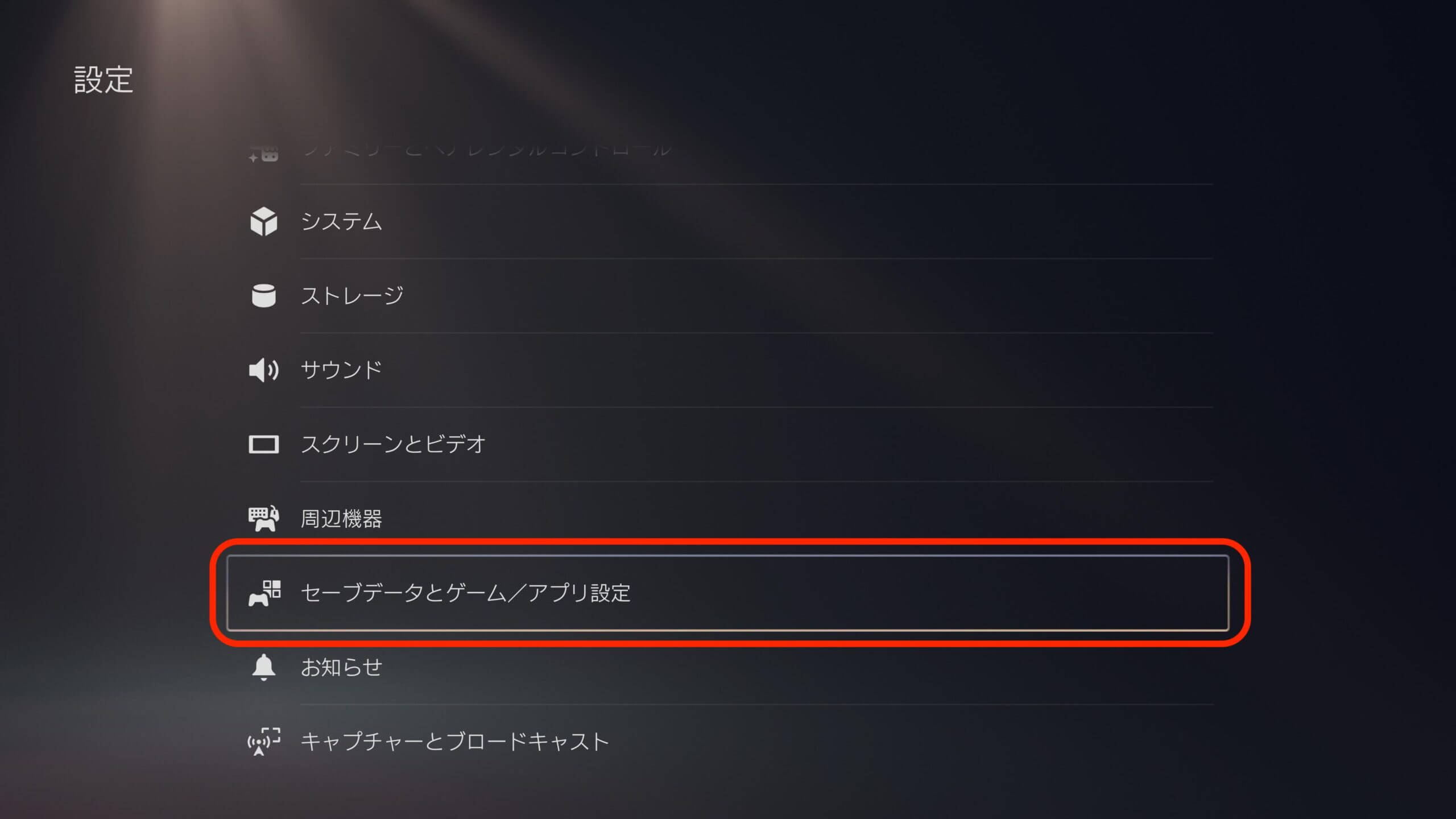
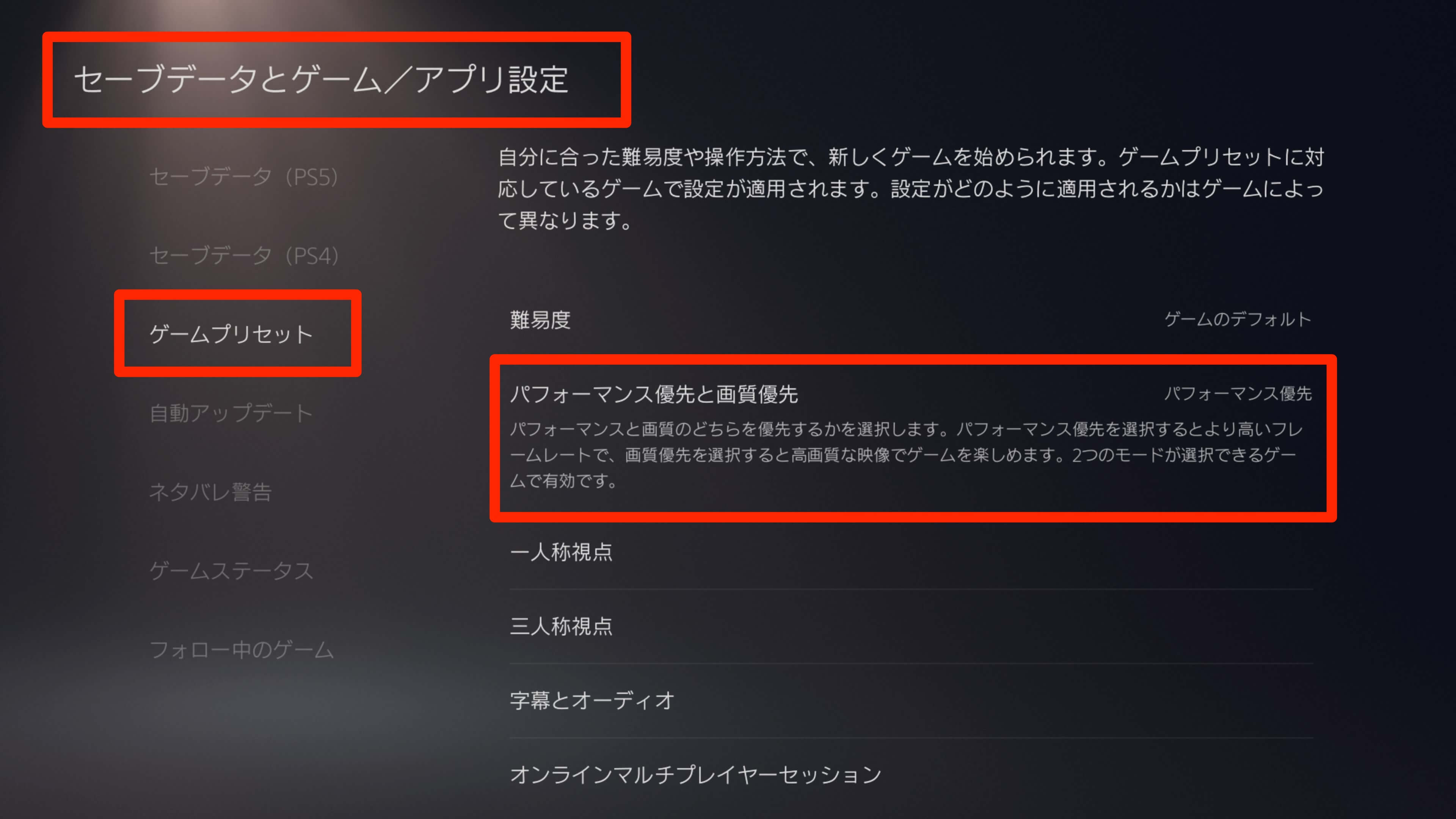
セーブデータとゲーム/アプリ設定のプリセットにあるパフォーマンス優先と画質優先の設定をパフォーマンス優先に変更しましょう。
スクリーンとビデオ
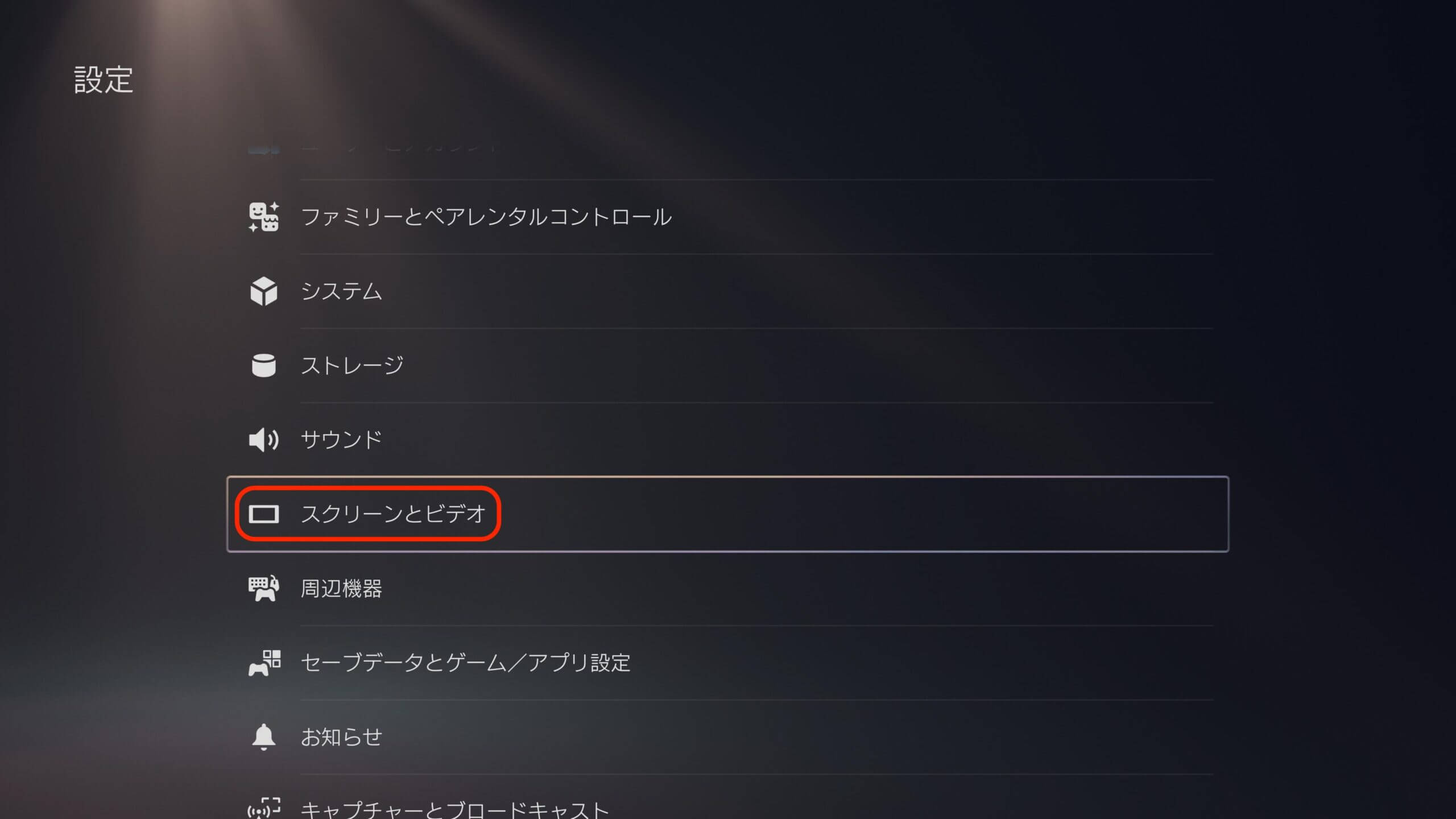
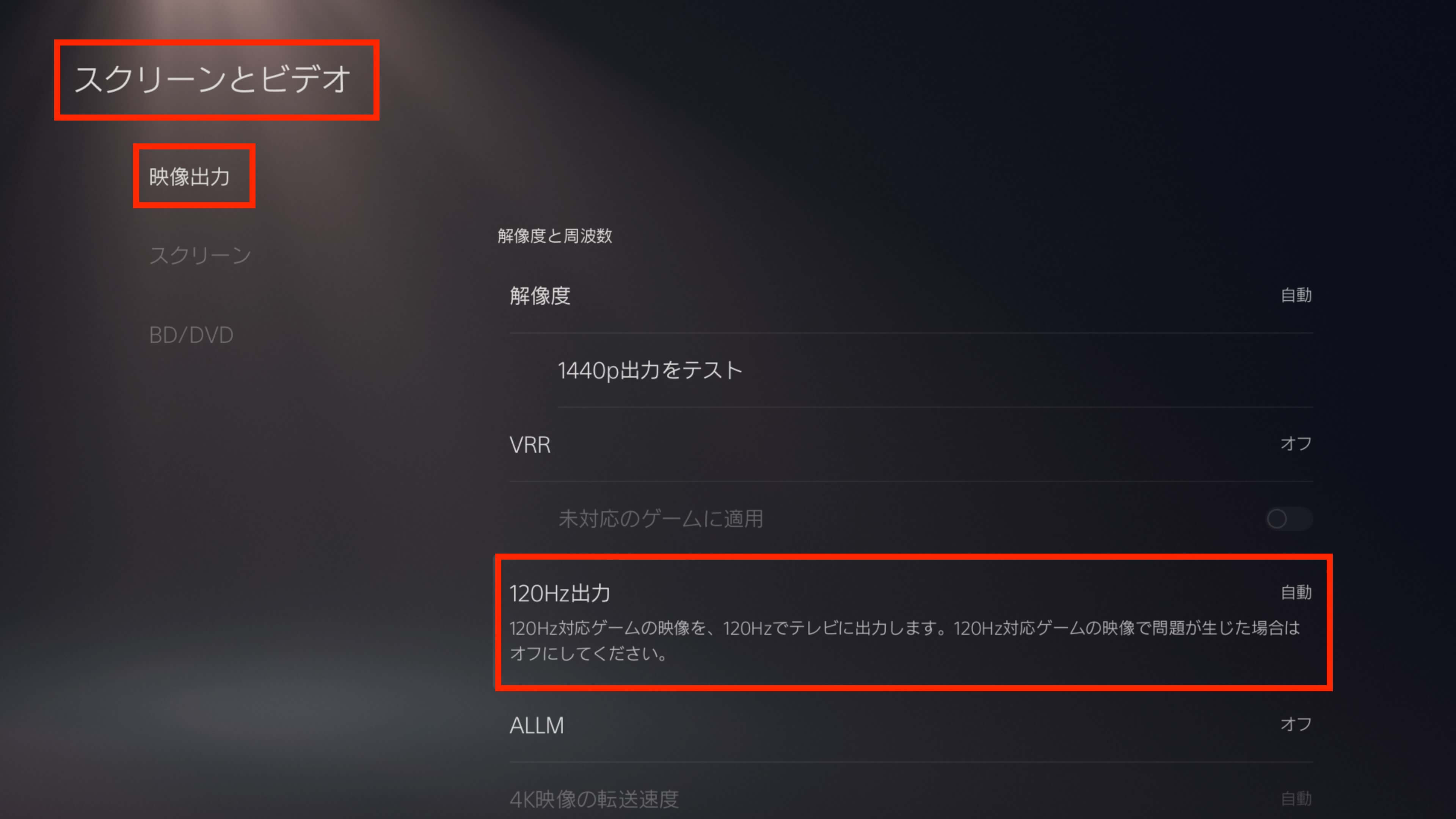
スクリーンとビデオの映像出力にある120Hz出力を自動に変更します。
これでPS5本体の設定は完了です。
遊ぶゲーム内の設定から120fpsを有効化する
PS5本体の設定が終わったら次は遊ぶゲーム内の設定から120FPSをオンにします。120FPSに対応しているゲームならゲーム内のグラフィック設定に120fpsを有効化する設定項目があると思うので有効化してください。フレームレートやリフレッシュレート、120FPSや120HZと記載があるはずです。ゲームによっては120fpsの項目がなく、フレームレート優先という項目しかないタイトルもあります。そこは各ゲームの公式サイトやヘルプなどをご確認ください。
ゲーム内の設定については省略しますが、例としてコールオブデューティとフォートナイトの設定画面を載せておきます。
【例】CoD:MWIIIの場合
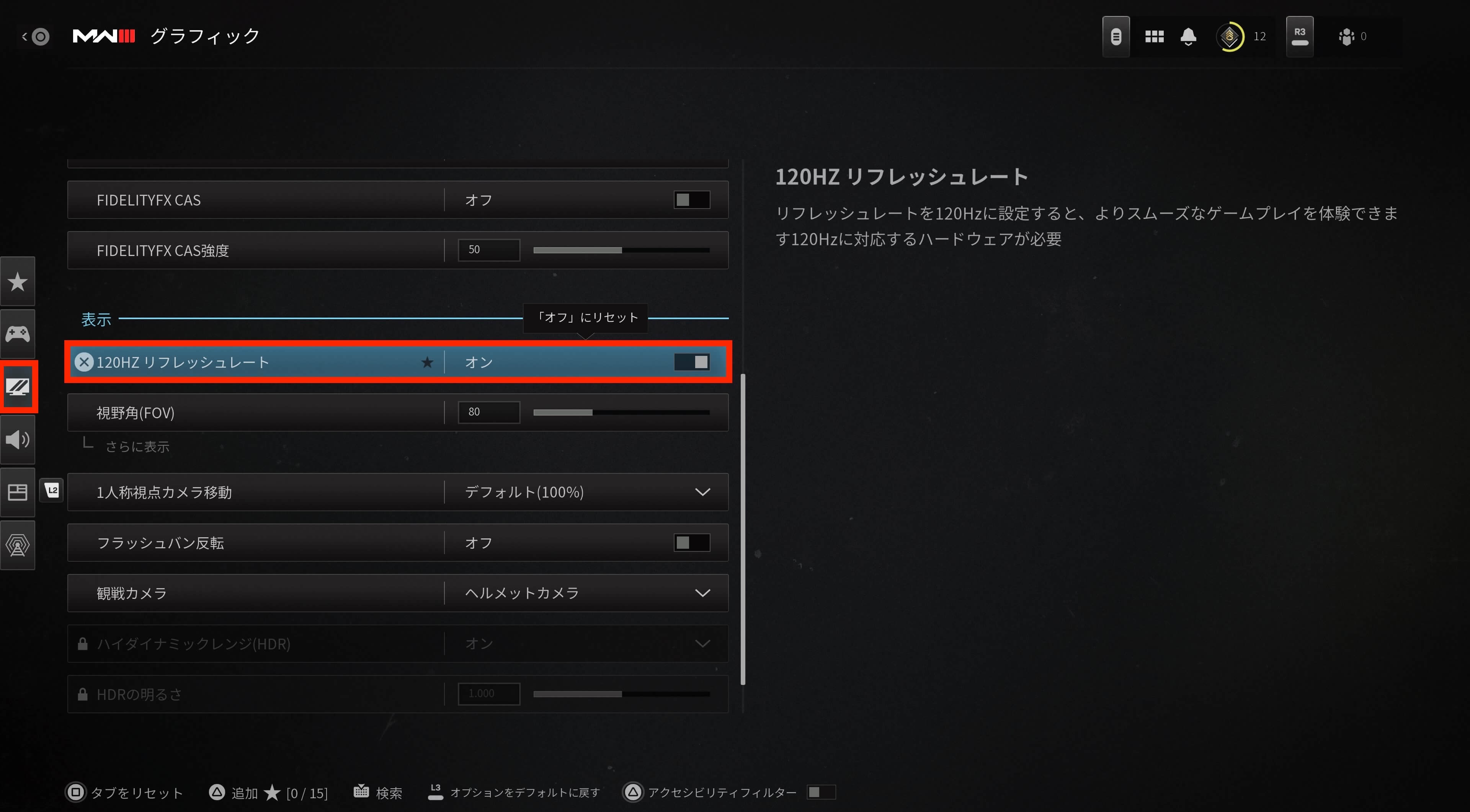
【例】フォートナイトの場合
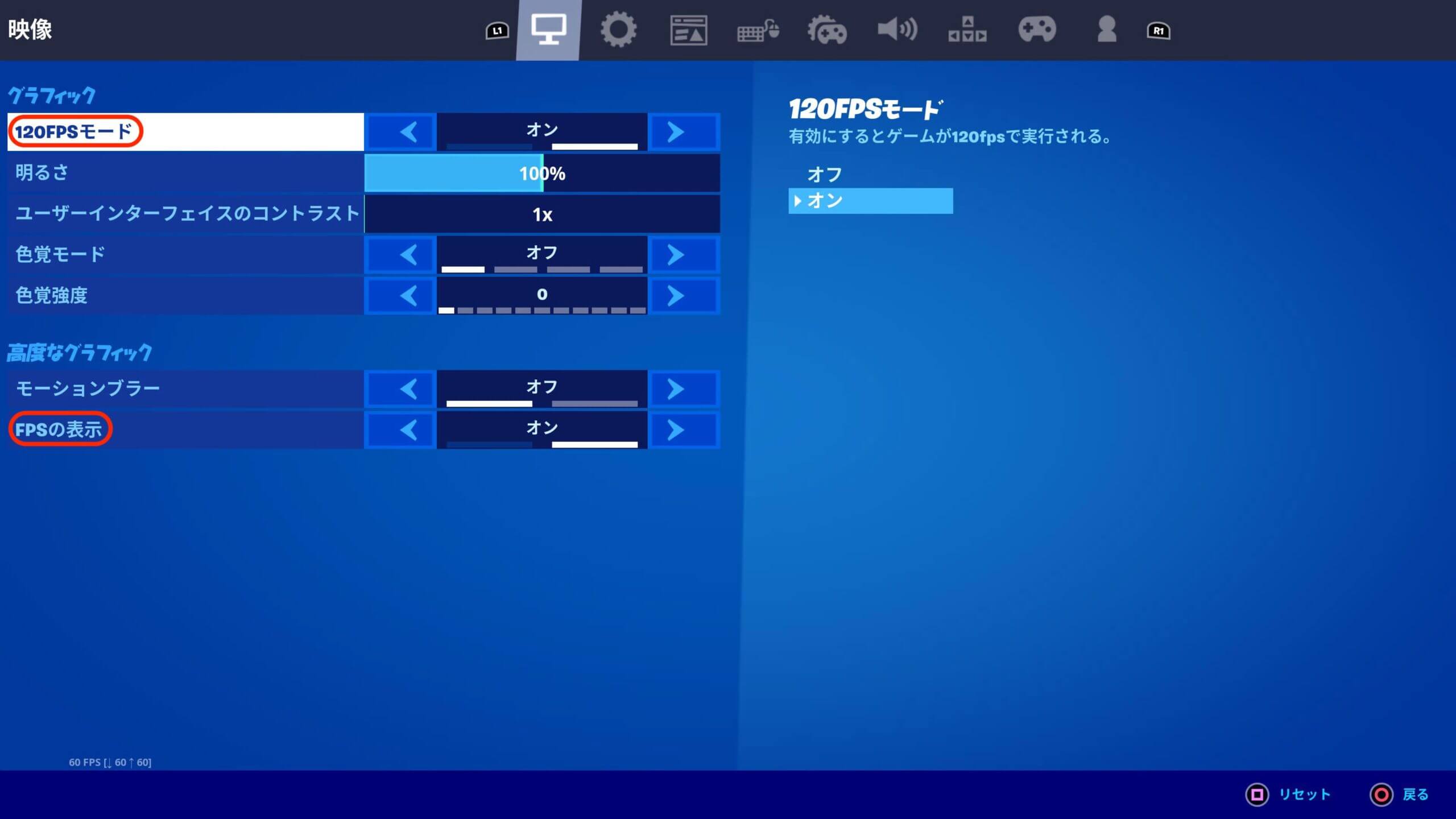
今回は例として120fpsに対応しているCoD:MWIIIとフォートナイトの設定画面を載せましたが、他のゲームでも同じく映像設定関連に120fpsの設定があると思うので確認してみてください。もし、見つからない場合はPS5の設定が正しく変更されているか確認しましょう。モニターが対応していない場合も120FPSの項目が表示されない場合があります。
もしくはそのゲーム自体が120FPSに対応していないケースもあります。ゲームメーカーの公式サイトなどで120fpsに対応しているかどうか、もう一度確認しましょう。もしくはオンラインゲームならロビー画面は60fpsで戦闘が始まると120fpsになるゲームもあるようです。
120fps出ないというメールを私も何件かいただいたことがあるのですが、YouTubeで◯◯のPS5版は120fps対応!と紹介している人がいたとのことでしたが、実際には120fpsに対応していないゲームでした。その動画投稿者が間違っていたようです。こういった場合もあるので120fps対応かどうかは公式サイトの情報もチェックされることをオススメします。
120fps出ない場合の対処法
今回説明した設定をすれば120fps出ると思いますが、もし120にならない時は下記を確認してみてください。
- モニターは120fps対応モニターなのか
- PS5とモニターの間にHDMI切替器などを使ってる場合は切替器が120fpsに対応しているか
- PS5本体の設定を見直す
- ゲーム内の120fps設定は有効化されているか
- そのゲームは120fps対応タイトルなのか
ここまで確認すれば問題なく120fpsになるかと思います。それでも120出ないという時はもしかしたら120出ているのに気づいていないパターンもあります。設定を変えて60fpsと120fpsで見比べてみましょう。60を見てから120を見るより、120を見てから60を見たほうが変化に気づきやすいです。たまに120出てるのに気づかなかったというケースもあるのでご注意ください。




